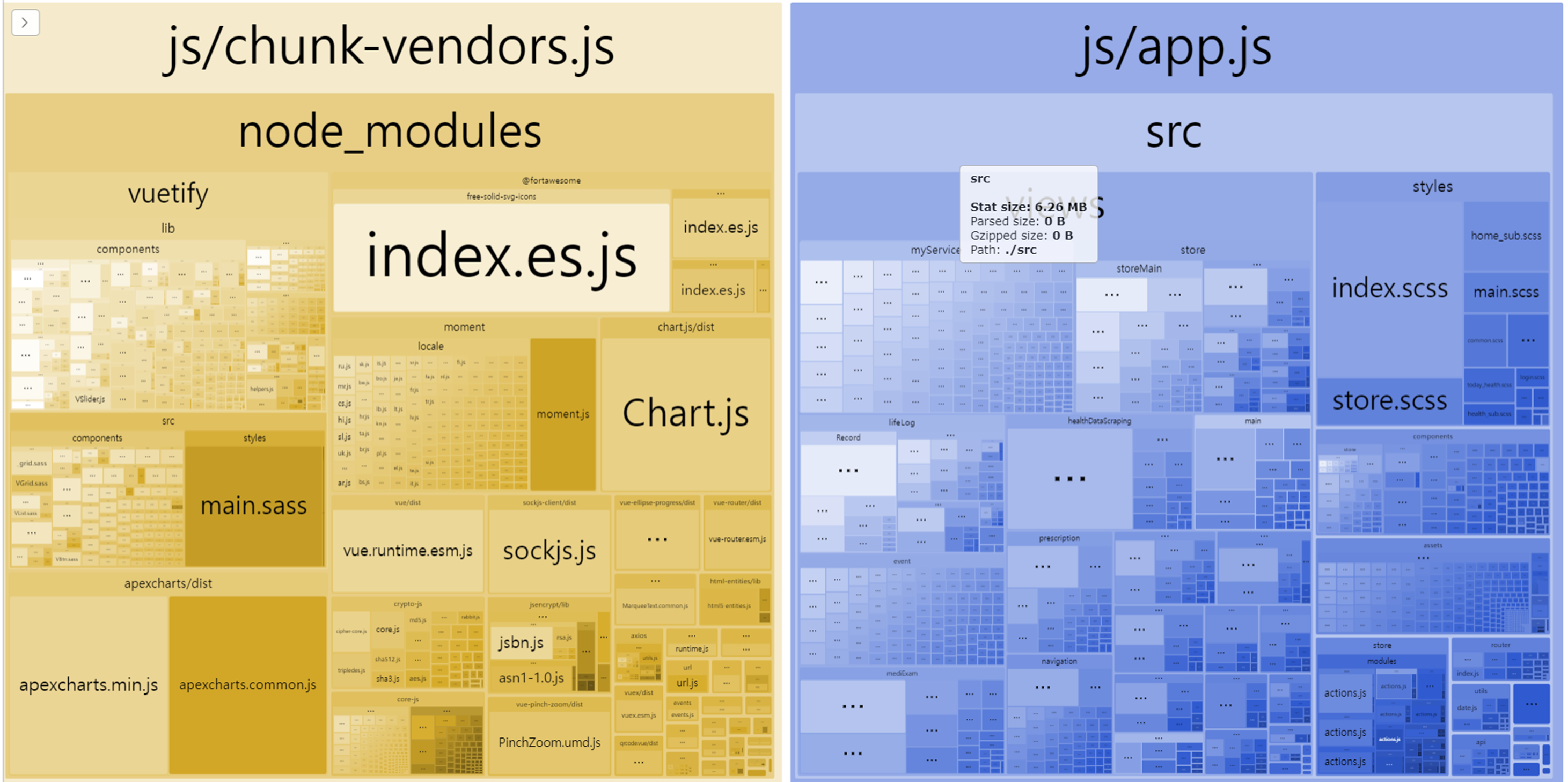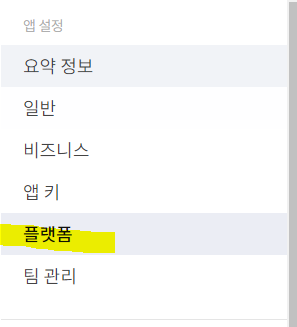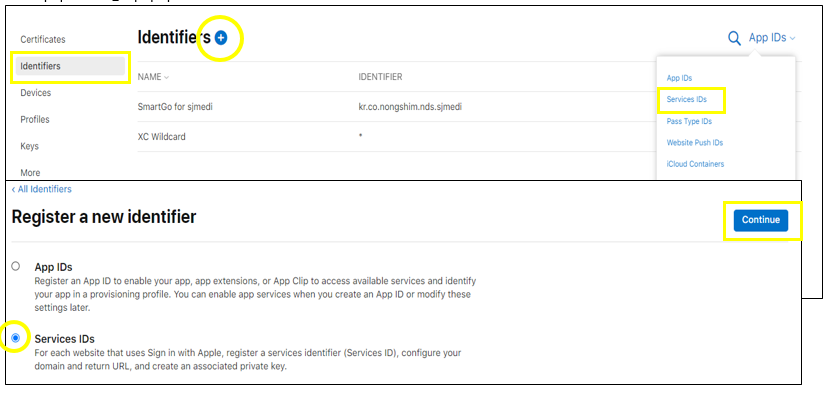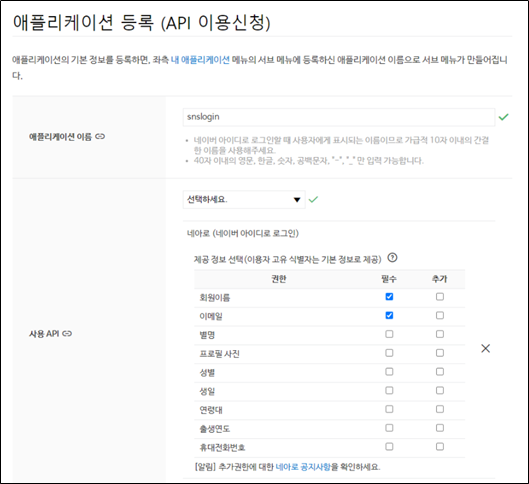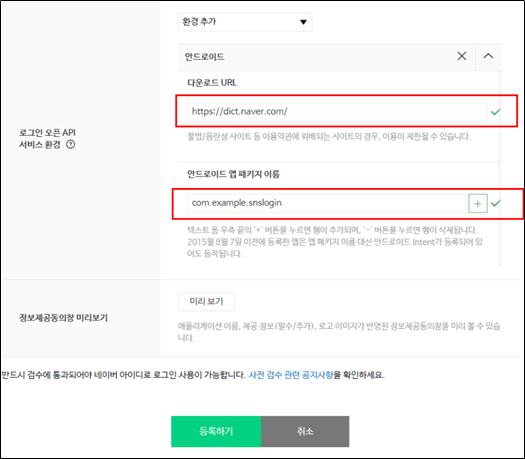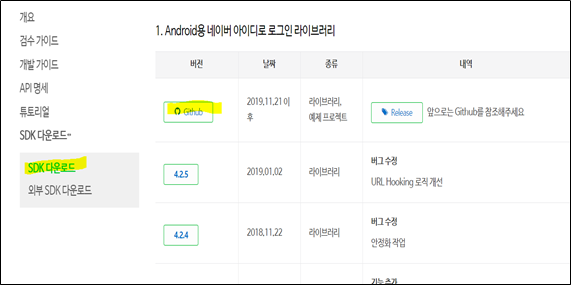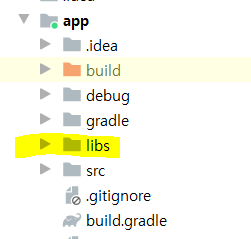해결해야 하는 문제점
1. 당시 우리 서비스는 쇼핑몰 아이템을 클릭 후 뒤로가기 시 다시 서버에 요청을 보내 데이터를 받아와 화면을 갱신해야하는 요구사항이 있었기 때문에 앞서 소개했던 keep-alive라던가, web storage에 모든 데이터를 넣는 방법이라던가, scrollBehavior을 통해 스크롤 위치를 return하는 방법을 그대로 사용하기 어려웠다.
2. 또, 알 수 없이 페이지를 렌더링 할 때 스크롤이 맨 아래로 향해있는 이슈가 있어 window.scrollTo(0,0) 코드를 넣어 가장 상위로 스크롤을 강제로 위치시키고 있었다.
어떻게 해결했는가?
1. Vue Router meta 정보에 savePosition, preservePosition 이라는 속성(boolean)을 할당하여, 페이지가 넘어갈 시 스크롤 위치를 저장하는 페이지와 다시 돌아올 때 저장했던 스크롤 위치를 불러오는 페이지를 설정할 수 있게 했다.
2. scrollBehavior에서 뒤로가기를 할 시, 이전 scroll위치를 받아와 sessionStorage에 저장하였고, 뒤로가기가 아닐시에는 (0,0)을 반환하여 처음 위치로 가게 하였다.
3. 라이프사이클 updated 훅에서 nextTick을 이용하여 모든 화면(자식 컴포넌트 포함)이 렌더링 된 후 window.scrollTo를 이용하여 sessionStorage에서 저장한 이전 scroll위치로 스크롤을 위치시켰다.
*자식 컴포넌트를 포함한 모든 화면이 update가 된 이후에 메서드를 호출하려면 mounted가 아닌 updated의 nextTick 안에서 해야한다*
4. 알 수 없이 페이지의 스크롤이 맨 아래로 향해있었던 이슈는 DOM에서 computed로 계산된 유저의 이름을 바로 사용하고 있었는데, 그 부분을 data의 변수에 할당하고 computed가 아닌 data안의 변수를 DOM에서 사용하는 방식으로 변경하니 이슈가 해결되었다. 그런데 정확한 원인은 아직 제대로 파악하지 못하였다..
'프론트엔드 > vue.js' 카테고리의 다른 글
| [vue.js / Nuxt] Nuxt 기초 (1)라우팅, SSR, SSG (0) | 2022.04.13 |
|---|---|
| ChunkLoadError 해결기 (1) 문제점 파악 및 테스트 과정 (0) | 2022.03.31 |
| [SPA] 뒤로 가기 스크롤 유지에 관하여(1) (0) | 2021.12.15 |
| 웹 최적화 3. 이미지에 lazy loading 적용하기 (0) | 2021.12.13 |
| 웹 최적화 2. vue.js 라우터 code splitting 적용하기 (0) | 2021.12.06 |